Но, прежде чем начать и приступить к выявлению открытых портов и программы, которые на них висят, я хотел-бы, для общего понимания пояснить простейшим языком, и рассказать вкратце о том, что такое порт и тип программ работающих по типу «Сервер – Клиент»
Что такое порт и тип программ Сервер – Клиент?
Как вы понимаете, я не буду особо глубоко вникать в суть вопроса, и рассказывать на техническом, сложном языке о том, что такое порт, зачем он нужен итд. Я постараюсь коротко и на понятном языке объяснить для заинтересованных людей о том, что это такое и зачем!
Если говорить о вредоносных программах то ситуация выглядит вот так. Имеются две программы « Программа — Сервер » и « Программа – Клиент » Принцип работы подобных вещей такой:
Программа – Сервер: Всегда запускается на компьютере, к которому нужно получить не правомерный доступ.
Программа – Клиент: Запускается самим создателям или просто пользователем с целью управления удаленным компьютером!
Человек используя « Клиент » отправляет нужные ему команды, которые понимает сервер. Сервер в свою очередь принимает команды и выполняет соответствующие действия на удалённом компьютере.
Как поменять номер COM-Порта на компьютере
Подобные вредоносные вещи, о которых идёт речь в данный момент имеют названия «BackDoor» Один из типов вредоносного программного обеспечения.
Думаю тут понятно. Сервер запускается на компьютере, который нужно ограбить, клиент запускается на компьютере, с которого происходит атака.
Как происходит подключения?
Что бы «Клиент» имел возможность подключиться к «Серверу» и получить доступ к удалённому компьютеру «Сервер» открывает какой-то «ПОРТ» и ждёт подключения от клиента. Порт может быть открыт любой, но в диапазоне «От 0 до 65535» таковы ограничения протокола «TCP/IP»
В момент запуска «Сервера» происходит следующие: Программа – сервер открывает некий порт, например «3123» когда от клиента приходит запрос на порт «3123», сервер понимает, что это ему и обрабатывает полученные данные.
К слову: Клиент, всегда должен точно знать, на каком порту весит сервер.
Так как существуют и легальные программы, которые используют определённые порты, например почтовые клиенты, всегда забирают себе 25 порт для отправки почты и 110 для приёма. Существует множество других популярных программ и по этой причины для всех популярных вещей зарезервирован диапазон «От 0 до 1023»
Поэтому вредоносные программы редко использую номера портов из диапазона «От 0 до 1023». Если Вы заметили, что, например порт 3123 открыт, и Вы не способствовали его открытию, стоит убедиться, что порт используется легальной программой, в противном же случае стоит найти и завершить программу, которая открыла данный порт…
Как узнать открытые порты и программы, которые их используют?
Как я сказал выше, мы будем узнавать открытые порты средствами «Windows» не используя сторонние программы и тем более online сервисы. Для работы нам понадобится только командная строка.
Туториал : Как открыть порты на Windows 7
Запускаем «cmd.exe» получаем список открытых портов, а так же «PID» процессов, которые используют порты. Для этого используем команду «netstat» с параметрами «-a -o» и для удобства сохраняем результат выполнения команды в файл «*.txt» на диск «С:»
Конечный вариант команды такой:
netstat — a — o > C : Port . txt
После нажатия клавиши «Enter» нужно будет немного подождать, не долго.
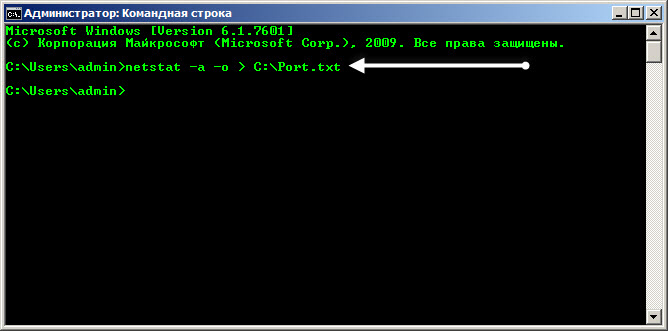
После выполнения команды на диске «С» появится файл «Port.txt» В этом файле мы можем узнать открытые порты и «PID» процессов, которыми заняты порты.
Просматривая файл можно заметить не один открытый порт на компьютере, а некоторые из них весьма подозрительные. На скриншоте ниже я отметил уже знакомый нам порт «3123» предлагаю посмотреть, какой программой он был открыт.
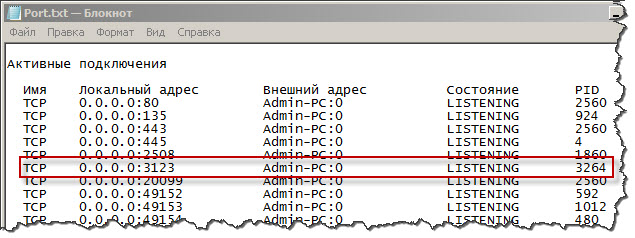
Для получения имени процесса по его «PID» используем команду «tasklist» и смотрим, что за гадость открыла на нашем компьютере данный порт.
Для справки: Можно было изначально использовать команду «netstat» с параметрами «-a -b» в этом случаи мы сразу получили бы имена процессов.
Результат выполнения команды «tasklist» так же сохраняем в файл на диск, для удобного просмотра.
tasklist > C : PID . txt
в итоге получаем файл «PID.txt» и зная что порт «3123» открыла программа с «PID — 3264» находим его и смотрим имя процесса.
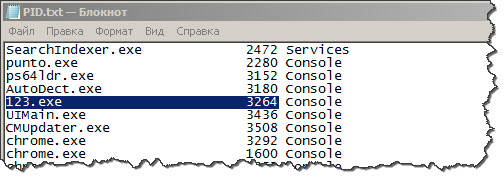
Как видим имя программы «123.exe» не стал фантазировать, решил просто назвать «123» и все))
Именно эта программа открыла порт. Далее в диспетчере задачь смотрим место, где находится этот файл, и решаем, что с ним делать дальше.
Сбор информации о файле и портах :
После получения списка открытых портов, можно узнать о них больше информации. Просто воспользуйтесь поиском «google.ru» и смотрите, что пишут о том или ином порте, а затем уже делайте выводы.
Так же ищите в сети названия процессов, которые Вам кажутся подозрительными.
Можно найти много информации и узнать несет за собой такой-то процесс угрозу или нет. Дело в том, что некоторые системные процессы тоже могут открыть какой-то порт для своих целей и убивать их не нужно, так как, это может привести к каким-то сбоям в работе всей системы.
В заключении.
Мы узнали — Как узнать открытые порты , на компьютере используя команду «netstat» Вы можете получить больше информации в самой справке по данной команде.
Как я уже говорил выше, можно было просто использовать параметры команды «-a -b» и не париться с получением имени процесса командой «tasklist» Сделал я так специально, что бы вкратце продемонстрировать для общего понимания работу команды «tasklist»
Надеюсь, у меня получилось понятно ответить на вопрос, Как узнать открытые порты. И у Вас больше не возникнет сложностей, если Вам нужно будет узнать открытые порты и программы которые их используют.
Время чтение: 6 минут 2014-05-02
- Instabot — модуль для Python, который реализует обертку над API Instagram
- Python-Cptchnet — Модуль для работы с API сервиса Cptch.net
- pyTelegramBotAPI Библиотека для создание Ботов Telegram
- ip2geotools модуль для определения местоположение по IP
- VK-API Библиотека для создания скриптов для социальной сети Вконтакте
- ТОПовый генератор паролей на Python 3
Помощь проекту
Если есть возможность — поддержать нас: будем очень признательны. Денежные средства пойдут на дальнейшее развитие проекта!
Источник: snippcode.ru
Как проверить, открыт ли порт в Windows 10
В этой статье описывается, как проверить открытые порты в Windows 10, что необходимо, если приложение не может получить доступ к Интернету или вы хотите заблокировать приложение.
Что нужно знать
- Самый простой: откройте меню «Пуск» > введите cmd > щелкните правой кнопкой мыши приложение командной строки > «Запуск от имени администратора».
- Введите netstat -ab > нажмите Enter > найдите элементы в состоянии « LISTENING ».
- Альтернативой является использование стороннего приложения: мы можем рекомендовать TCPView, Nirsoft CurrPorts и сканер портов командной строки PortQry.
Как проверить, открыт ли порт с помощью Netstat
Самый простой способ проверить, открыт ли порт в Windows 10, — использовать команду Netstat. «Netstat» — сокращение от «сетевая статистика» ( network statistics ). Он покажет вам, какие порты в настоящее время использует каждый интернет-протокол (например, TCP, FTP и т. д.).
У команды много параметров, но для проверки того, открыт ли порт, вам нужно использовать (a), который предоставляет активные порты, и (b), который сообщает вам имя процессов, использующих эти порты.
Выберите меню «Пуск» и введите cmd. Щелкните правой кнопкой мыши приложение командной строки и выберите «Запуск от имени администратора».
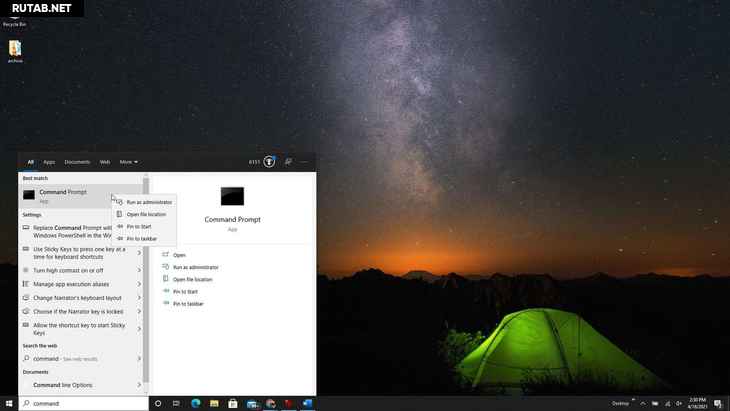
Введите netstat -ab и нажмите Enter. Вы увидите длинный список результатов, в зависимости от того, что в данный момент подключается к сети. Вы увидите список запущенных процессов. Номера открытых портов будут после последнего двоеточия в локальном IP-адресе (тот, что слева).
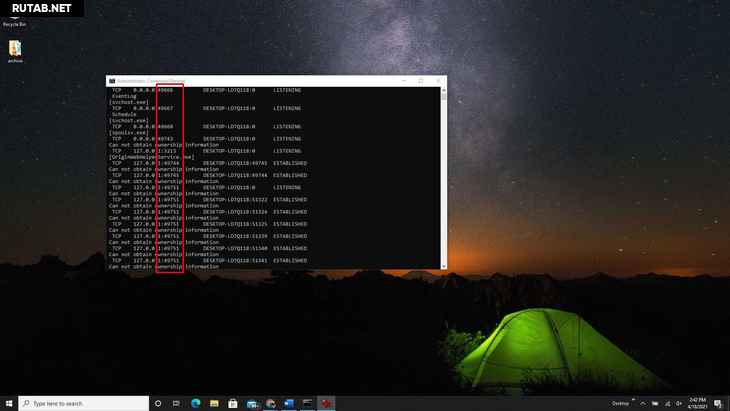
Найдите в списке элементы со статусом « LISTENING ». Это процессы, которые обмениваются данными через один из открытых в данный момент портов.
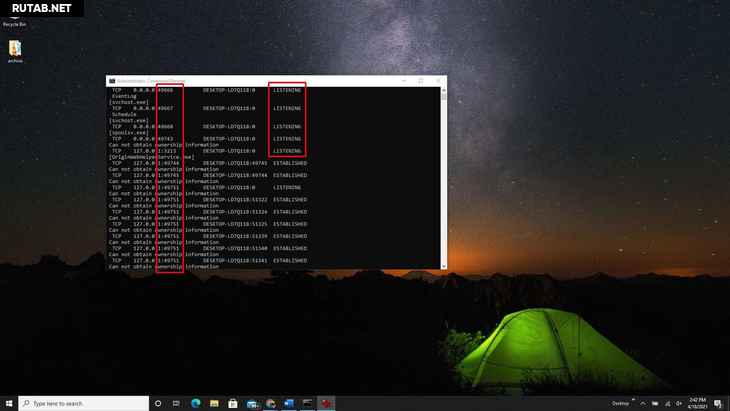
Если вы хотите узнать имя программы, для которой открыт определенный порт, введите netstat -aon и нажмите Enter. Эта команда покажет протокол, который использует приложение, локальный и удаленный IP-адреса и, что наиболее важно, PID приложения, использующего этот порт (число справа). Не забудьте проверить статус LISTENING.
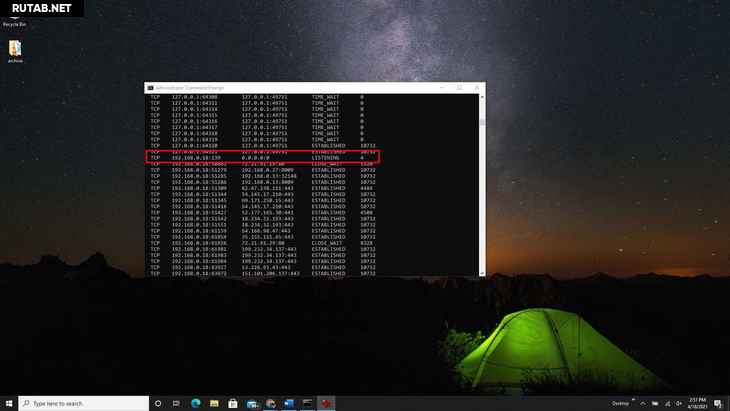
Чтобы найти приложение, связанное с этим PID, щелкните правой кнопкой мыши диспетчер задач и выберите «Диспетчер задач». Выберите вкладку Подробности. Найдите в поле PID идентификатор PID, который вы отметили на экране командной строки.
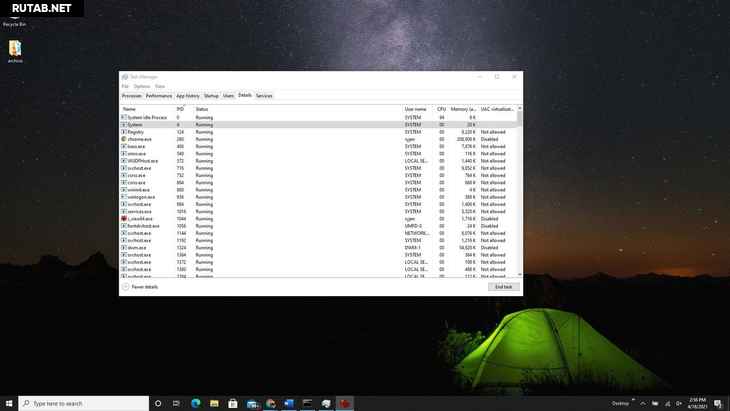
Как проверить, работает ли порт с помощью сторонних приложений
Если вы не хотите использовать командную строку для проверки открытых портов, вам могут помочь очень простые в использовании сторонние приложения.
TCPView
TCPView — это утилита, включенная в Microsoft Sysinternals, которая показывает вам список всех запущенных процессов и связанных с ними открытых портов. Это приложение отображает открытие и закрытие портов и передачу пакетов в режиме реального времени.
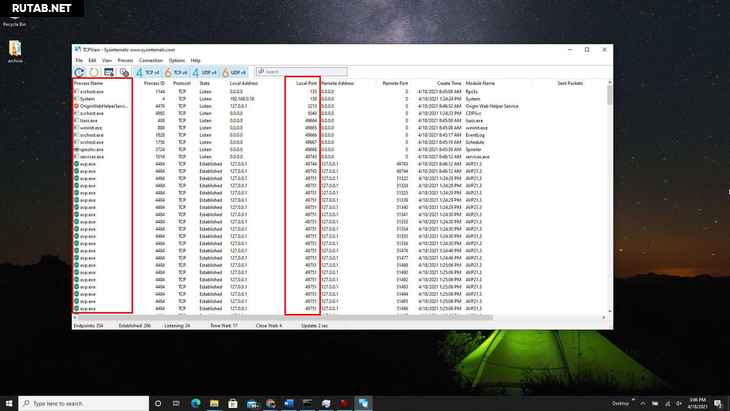
Nirsoft CurrPorts
Nirsoft CurrPorts — еще одна утилита для просмотра всех портов, которые в настоящее время используются приложениями и службами в вашей системе. Просто найдите столбец локальных портов, чтобы увидеть, какие из портов вашего компьютера активны.
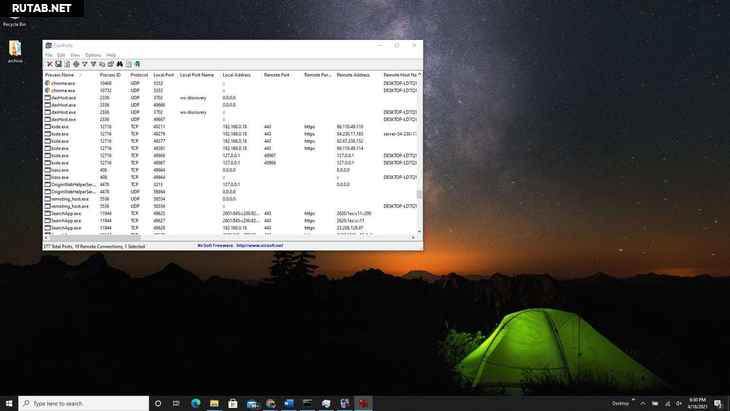
Список также включает порты, к которым осуществляется подключение на удаленном конце (сервере в Интернете).
Сканер портов командной строки PortQry
Установите PortQry Command Line Port Scanner для еще одной утилиты командной строки, предназначенной для сканирования вашего компьютера на наличие открытых портов. После установки откройте командную строку в режиме администратора. PortQry автоматически устанавливается в каталог C:PortQryV2, поэтому измените каталог командной строки на этот каталог.
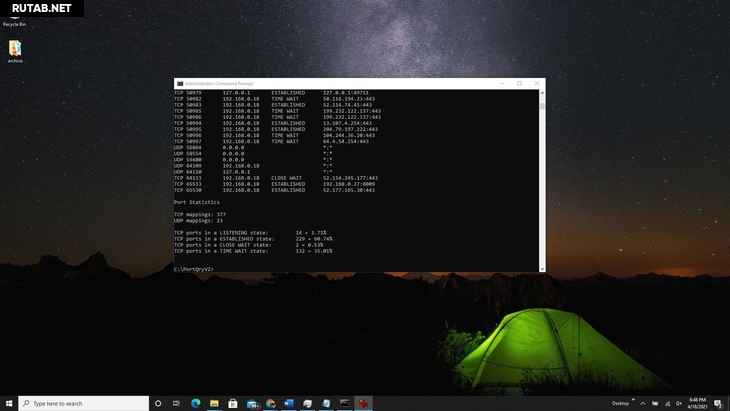
Введите команду portqry.exe -local, чтобы увидеть все открытые порты TCP и UDP для вашего компьютера. Он покажет вам все, что вы можете увидеть с помощью команды NetStat, а также сопоставления портов и количество портов в каждом состоянии.
Что такое порт?
Приложения, работающие на вашем компьютере, обращаются и получают информацию и данные с серверов в других местах в Интернете. Эти приложения и сервер знают, как взаимодействовать на основе их IP-адреса и номера порта.
Думайте об IP-адресе как об адресе улицы, а о номере порта — как о номере квартиры. Если сервер или приложение попытаются установить связь, используя любой другой номер порта, это не сработает. Каждая вторая дверь будет «заперта», потому что другие порты закрыты.
Источник: rutab.net
Проверка портов на открытость: 3 способа для проверки

Компьютеры с ОС Windows, использующие для выхода в Интернет, Wi-Fi роутер или проводной маршрутизатор (модем), нередко защищаются с помощью сетевых экранов, которые могут закрывать некоторые порты TCP/UDP.
А, если пользователю требуется, чтобы какой-то конкретный порт оставался открытый (для игры или рабочего приложения), его придётся включать вручную.
- Способы проверки
- Онлайн-сервисы
- PortScan.ru
- HideMy.name
- Ping.eu
- Специальные программы
- XSpider
- Встроенные утилиты Windows
- С помощью Telnet
- Подведение итогов
Для того чтобы проверить порты на открытость можно воспользоваться несколькими способами, о которых мы поговорим в данной статье.
Способы проверки
Проверку проводят одним из трёх способов:
- воспользовавшись услугами онлайн-сервисов;
- скачав на комп и запустив программное обеспечение, предназначенное для проверки соединений;
- применив одну из утилит, уже встроенных в операционную систему.
Зная, как проверить, открыт ли порт на ПК, можно решить проблемы с запуском программ и игр. Выбор конкретного варианта зависит от предпочтений и требований пользователя.
Самым простым способом является применение утилит, самым информативным (показывающим более подробную информацию) – специализированные программы.
Онлайн-сервисы
Одним из сервисов, позволяющих выполнить проверку открытых портов по IP адресу пользователя, является portscan.ru.
Преимуществом сайта является возможность быстро и автоматически определить существующие соединения.
PortScan.ru
Для работы с ресурсом зайдите на сайт — portscan.ru, перейдите в первую вкладку, после чего, достаточно по очереди вводить интересующие порты в представленную на сервисе форму и нажимать кнопку Проверить .
Результат сканирования будет представлен ниже поля ввода.

Рис. 1. Работа приложения Portscan.ru
На сервисе есть сканер портов, вторая вкладка в меню сетевые сервисы, который в автоматическом режиме проверяет открытые порты в Windows.
Нажимаете Запустить сканер… , и после некоторого времени вам предоставится результат.

Рис. 2. Запуск сканера портов на сервисе
HideMy.name
Ещё один сайт HideMy.name представляет собой сканер для обнаружения хостов, позволяющий проверить IP-адреса.
Если пользователь вводит в форму сервиса адрес своего ПК, выдаётся информация о его соединениях.
Посмотреть результаты сканирования можно после нажатия кнопки Проверить .

Рис. 3. Сервис проверки соединений сайта HideMy.name.
Ping.eu
Можно проверить порт компьютера и с помощью многофункционального сервиса ping.eu – на этом же ресурсе можно определить и адрес своего прокси сервера.
Процесс проверки открытых соединений на сайте начинается с введения IP-адреса и номера соединения, адрес пользователя при этом определяется автоматически и указывается над формой ввода данных.
Как показывает пример, доступность локального порта 443 проверкой не подтверждена или другими словами — порт закрыт.

Рис. 4. Использование сервиса ping.eu
Специальные программы
Одним из приложений, с помощью которых может производиться проверка порта на открытость, является Portforward Network Utilities. С помощью этой же программы нужные порты можно и открыть.
Для работы с ней требуется:
1 Перейти на официальный сайт разработчика — https://portforward.com/.
2 Выбрать раздел загрузок и скачать на компьютер установочный файл приложения. Или по ссылке ниже.
3 Запустить приложение для проверки портов на открытость и выбрать режим использования.
Программа является условно-бесплатной. Поэтому пользователь может выбрать режим Trial или приобрести её на сайте производителя и ввести регистрационный ключ.
4 Перейти к разделу Tools и выбрать пункт Port Checker , позволяющий определить открытость соединений.
5 Для того чтобы узнать, открыт ли порт, вводится его номер. После этого выбирается протокол передачи информации и нажимается кнопка Check Me (Проверь меня). Когда сканирование завершится, на экран выдаётся перечень результатов.

Рис. 5. Первый запуск программы Portforward Network Utilities.
XSpider
Приложение XSpider 7.7. позволяет проверять IP-адреса и хосты. Можно определять с его помощью и состояние соединений.
Найдите и скачайте программу в интернете, после скачивания и установки, запустите приложение. Далее, укажите какие следует проверить открытые порты, и запустите процесс нажатием значка запуска.
В результате проверки можно обнаружить не только недоступные соединения, но и открытые, но требующие закрытия из-за риска взлома компьютера злоумышленниками.
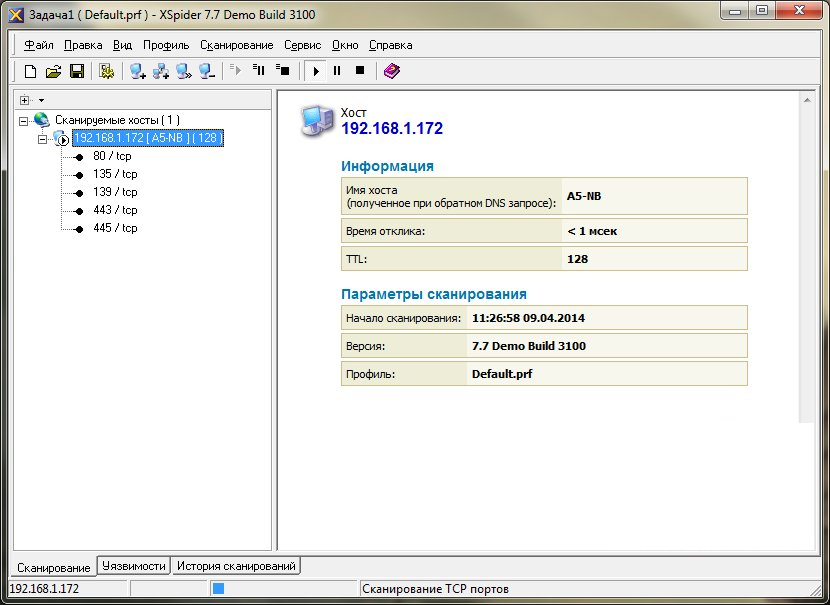
Рис. 5. Проверка портов приложением XSpider 7.7.
Встроенные утилиты Windows
Есть возможность решить вопрос с открытыми и закрытыми соединениями и с помощью уже встроенных в систему утилит. Одной из них является netstat, запустить которую можно следующим образом:
1 Открыть командную строку (введя в строке поиска cmd или через меню ПУСК );
2 В открывшемся окне ввести команду netstat –a (обязательно должен быть пробел после команды netstat);
3 Просмотреть список работающих соединений.
Номер порта указан после двоеточия. (Для примера: Самая первая строка: 0.0.0.0:135 (Порт — 135))

Рис. 7. Использование утилиты netstat.
Показанные на экране порты являются открытыми. Соответственно, если нужного соединения в списке нет, значит, оно закрыто.
Этот же способ определения соединений действует и в других системах – в том числе, и на ОС Линукс.
С помощью Telnet
Второй вариант для того чтобы проверить, открыт ли порт – запуск службы Telnet, тоже встроенной в систему Windows.
Хотя на современных версиях Виндовс, начиная с семёрки, утилита по умолчанию отключена и требует активации. Для её запуска нужно сделать следующее:
1 Перейдите в Панель управления , выберите меню Программы и компоненты и перейти к строке «Включение или отключение компонентов Windows».
2 В списке, который появится на экране, выбирается пункт клиент Телнет и активируется (ставится галочка). После этого нажмите ОК , для сохранения настроек.

Рис. 8. Первые этапы запуска Telnet
Теперь можно запускать консоль через командную строку и вводить в ней название утилиты и номер соединения.
Например: Удаленный сервер можно проверить командой telnet 10.242.17.134 80, а проверка открытого порта на своём компьютере – вводом текста telnet localhost 80. (Имейте ввиду, после каждого слова должен быть пробел)
При удачном подключении на экране появится информация о нём. Это значит, что порт открыт. При закрытом соединении будут выведены сведения о невозможности его открыть.

Рис. 9. Результаты проверки работы программы Telnet.
Подведение итогов
Некоторые приложения и утилиты позволяют как проверить порты, открыты или нет, так и открывать соединения по определённому адресу и для своего компьютера. Если же причиной того, что порт оказался закрытый, стал брандмауэр, выполнить включение можно с его же помощью.
Для этого в окне утилиты нажимается кнопка добавления соединения, в поле «Имя» вводится описание программы, которой будет занятый порт, и указывается произвольное число в качестве номера.
Если причиной недоступности порта (и, соответственно, отсутствия сети при работе с каким-то приложением) стал провайдер, обращаться следует в его техподдержку.
Хотя перед этим следует точно убедиться, что проблема заключается именно в соединении, воспользовавшись всё теми же приложениями, сервисами и утилитами.
Тематическое видео по сканированию портов:
Сканирование портов средствами Windows
Подробная инструкция как проверить порты на открытость с помощью команды netstat и telnet
Сканирование портов в сервисе 2ip.ru
Проверка портов на открытость с помощью сервиса 2ip.ru
Источник: www.computer-setup.ru